I Linux er en terminal en veldig effektiv og sikker måte å kommunisere med systemet ditt på. Massevis av kommandoer lar deg utføre forskjellige oppgaver og operasjoner på Linux. Vi vil fokusere på "shutdown" -kommandoen med detaljer og eksempler i denne artikkelen.
Linux-avslutningskommandoen gir alle prosesser et signal og tid til å lagre fremgang før systemet går av. “Init” prosessen endrer “runlevel” når du blir bedt om det av “shutdown” -kommandoen. "Init" er overordnet til alle prosesser i systemet ditt og starter eller lukker andre prosesser i henhold til kommandoen brukeren gir den.
Linux-systemet kan lukkes med en "shutdown" -kommando på forskjellige måter. La oss sjekke hvordan!
Syntaks for Shutdown Command:
Nedenfor vises den grunnleggende syntaksen for kommandoen "shutdown":
$ sudo shutdown [OPTIONS] [TIME] [MESSAGE]Ulike alternativer kan brukes i stedet for “[OPTION]”, for eksempel “-h”, som brukes til å slå av og stanse systemet, og “-r”, som brukes til å starte på nytt. Avstengningsoperasjon kan også planlegges ved å spesifisere klokkeslettet i stedet for “[TID]” -argumentet og til og med en streng av en melding for alle brukere i stedet for “[MESSAGE]”.
For å få mer hjelp om alle alternativene, bruk følgende kommando:
$ sudo shutdown --help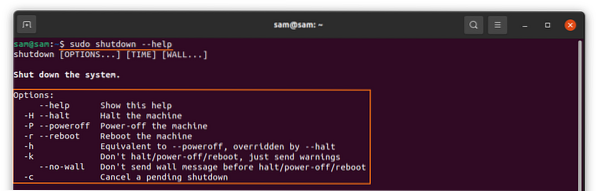
Ved hjelp av "shutdown" -kommandoen:
Når du bruker kommandoen "shutdown", åpner du bare terminalen og skriver kommandoen, og trykker deretter ENTER. Kommandoen nedenfor vil slå av maskinen etter ett minutt, som er standard tid:
$ sudo shutdown
Planlegge nedleggelsen:
Som diskutert ovenfor kan nedleggelse også planlegges ved å spesifisere klokkeslett, for eksempel:
$ sudo shutdown 5
Ovennevnte kommando utfører avstengningsoperasjonen etter 5 minutter. Annet enn det, kan systemet også slås av på et bestemt tidspunkt, for eksempel hvis du vil planlegge en nedleggelse klokka 10.00, så bruk følgende:
$ sudo shutdown 10:00
Og hvis du vil slå av systemet klokka 22.00, bruk kommandoen nedenfor:
$ sudo shutdown 22:00
Slå av systemet umiddelbart:
For å umiddelbart slå av systemet, bruk "nå" -uttrykket etter "shutdown" -kommandoen, skriv kommandoen nedenfor i terminalen:
$ sudo shutdown nåEller
$ sudo shutdown 0Slå av systemet med en tilpasset melding:
Denne metoden er nyttig når det er flere brukere. Meldingsstreng kan brukes til å varsle alle brukere om årsaken bak nedleggelsen. Det er også viktig å spesifisere tidspunktet når du bruker kommandoen "shutdown" med en tilpasset melding, ta for eksempel den vedlagte kommandoen nedenfor:
$ sudo shutdown 10 "Systemet slås av om ti minutter for en viktig oppgradering"
Start systemet på nytt:
Å starte systemet på nytt betyr å starte systemet på nytt etter avstenging. Akkurat som en avslutning, kan en omstart også planlegges med en tilpasset melding. Bruk argumentet “-r” med kommandoen “shutdown” for å starte systemet på nytt:
$ sudo shutdown -r
Og for å planlegge omstart, som vist i kommandoen nedenfor:
$ sudo shutdown -r 10 "Systemet starter på nytt etter 10 minutter"
For øyeblikkelig omstart, bruk den vedlagte kommandoen:
$ sudo shutdown -r nåAvbryte nedleggelsen:
Den planlagte nedleggelsen kan avbrytes når som helst ved hjelp av kommandoen nevnt nedenfor:
$ sudo shutdown -c
Den planlagte avslutningsprosessen kan også avbrytes med en melding, for eksempel:
$ sudo shutdown -c “Avbryter oppgraderingen av systemet”
Denne kommandoen kan imidlertid ikke brukes hvis du umiddelbart slår av systemet med "nå" -uttrykket.
Konklusjon:
I dette innlegget studerte og forsto vi hvordan du bruker kommandoen "shutdown" med forskjellige alternativer. Det er også en veldig effektiv og risikofri måte å lukke alle prosesser og slå av systemet. Det lar deg til og med planlegge en nedleggelse og starte på nytt med en melding. Selv om "shutdown" -funksjonen kan utføres gjennom GUI, er det mye mer kontrollert og sikret å utføre den gjennom hele prosessen i terminalen.
 Phenquestions
Phenquestions


